Comment installer YouTube sur Kindle Fire HD

Voici comment installer l’application Android YouTube sur le Kindle Fire HD. L’omission de l’application Android YouTube sur une tablette multimédia n’a pas de sens.
YouTube pour Android n'est pas inclus ou disponiblepour le Kindle Fire HD. L’absence d’applications communes dans l’application Amazon App Store 1 est l’un de ses principaux inconvénients pour les utilisateurs qui souhaitent une tablette Android «sérieuse». Voici comment installer Android YouTube sur le Kindle Fire HD - aucun enracinement nécessaire.
L'omission de l'application YouTube sur un médiatablette de consommation n'a pas beaucoup de sens. Apparemment, Amazon veut que vous utilisiez ses services, mais il n’a rien de tel que YouTube, alors pourquoi n’y at-il pas cela?
Tout d’abord, assurez-vous de l’avoir paramétré de manière à pouvoir télécharger des applications à l’extérieur. Balayez l'écran d'accueil et appuyez sur Plus, puis sur Appareil. Activez ensuite Autoriser l'installation d'applications.
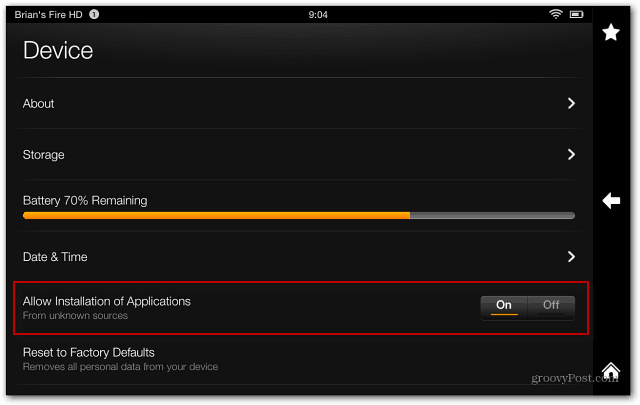
Téléchargez maintenant le fichier youtube.apk sur votre PC.
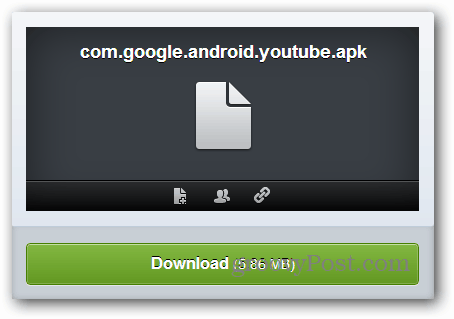
Une fois le fichier téléchargé, connectez votre tablette Kindle Fire HD à votre ordinateur, si ce n’est pas déjà le cas. Lorsque l'exécution automatique est activée, cliquez sur Ouvrir le périphérique pour afficher les fichiers ou ouvrez-le dans Ordinateur.
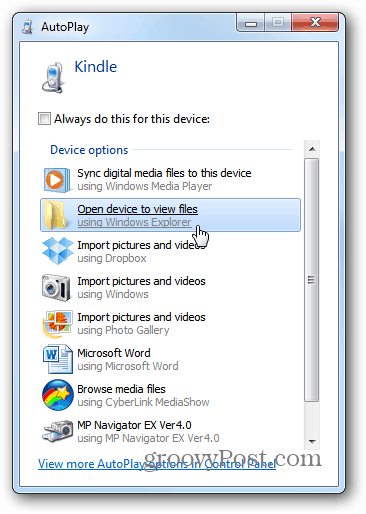
Allez dans le dossier de téléchargement et copiez-y le fichier APK.
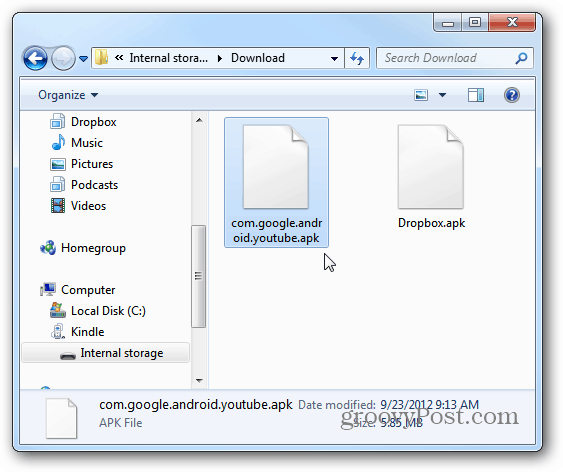
Ensuite, installez ES File Explorer sur le feu si ce n’est pas déjà fait et ouvrez le dossier de téléchargement.
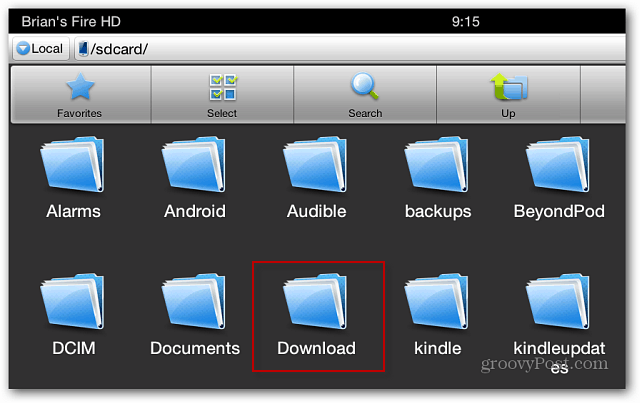
Appuyez sur l'icône YouTube et suivez les instructions à l'écran pour l'installer.
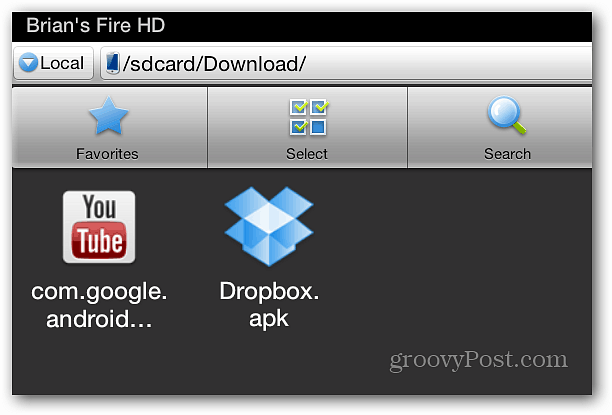
La chose intéressante à propos de l'installation de YouTube est qu'il affichera une icône dans les applications, contrairement à l'application caméra cachée.
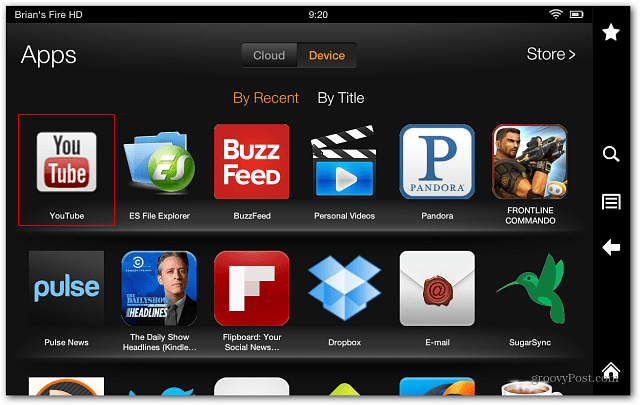
Voilà! Vous pouvez maintenant profiter de vos vidéos YouTube préférées sur le Kindle Fire HD.
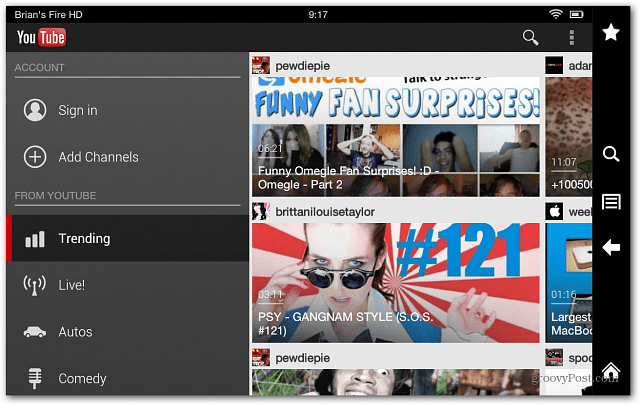
Une autre application non incluse dans l'App Store est Dropbox. Consultez cet article pour savoir comment installer Dropbox sur le Kindle Fire. L'installation sur le nouveau Fire HD est essentiellement le même processus.










laissez un commentaire